
- T-shirt template
- Tunggu 5 Detik SKIP AD
Cara membuat desain t-shirt atau kaos
- STEP 1

buka file T-Shirt Template yang telah saya lampirkan di atas. file t-shirt_layout.psd ini memiliki 4 Layer :
Layer Background yang berwarna Putih
Layer T-shirt Original
Color Fill 1
Layer 5 keterangan :
Layer Background : adalah sebagai latar belakang dari kanva kerja kita, kalau kurang nyaman dengan background berwarna putih silahkan ganti dengan warna atau gambar apapun sesuka anda.
Layer T-Shirt Original : Layer ini saya lock agar tidak terjadi ketidak sengajaan perubahan pada layer ini.
Layer Color Fill 1 : Klik 2X pada Layer Thumbnail Layer Color Fill 1 untuk mengganti warna dasar t-shirt atau kaos yang akan kita design
Layer 5 : Pada Layer ini nantinya akan kita isi dengan gambar desain kaos
- STEP 2

untuk mengubah warna dasar kaos silahkan klik 2X pada Layer Color Fill 1. lalu pilih dan sesuaikan warna dasar dengan warna kaos yang akan kita buat nantinya
- STEP 3
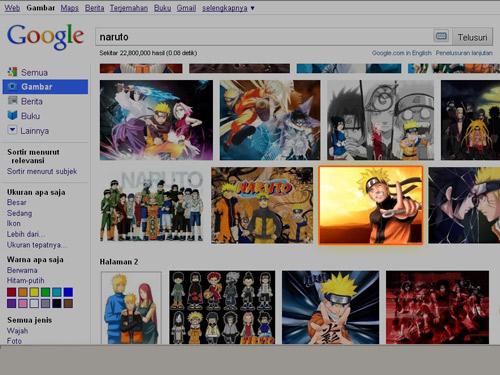
Memasukkan Gambar ke dalam design kaos. disini saya contohkan dengan Gambar Naruto yang saya search di mbah google. buka gambar yang telah di Download ke dalam kanvas kerja Photoshop. lalu tekan (Ctrl+A) untuk menyeleksi seluruh Layer Gambar Naruto kemudian tekan (Ctrl+C) untuk memerintahkan Photoshop agar melakukan Copy pada Layer Tersebut. lalu tutup saja Kanvas kerja Gambar Naruto dengan menekan (Ctrl+W). beralih ke PSD t-shirt_layout. klik Thumbnail pada Layer 5 ingat ya.... Layer Thumbnail nya yang di klik. kenapa... karna kita akan memasukkan Gambar Naruto pada Layer Thumbnail bukan Layer Masking di Layer 5. Oke.
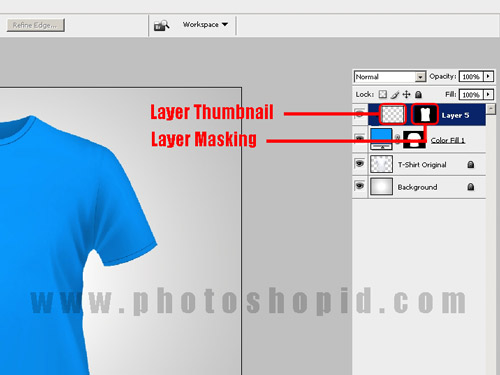
Tekan (Ctrl+V) untuk mempastekan Perintah Copy yang telah kita lakukan. sekarang Layer Thumbnail Layer 5 Telah Terisi dengan Gambar Naruto, sesuaikan Gambar Naruto ini menurut selera anda, dengan menekan (Ctrl + T) lalu tarik ujung nya dengan menahan tombol (Alt+Shift) pada Keyboard

Setelah dirasa posisinya pas tekan ENTER untuk mengakhiri Free Transform, Finishing kita bisa sesuaikan kembali warna dasar kaos dengan warna gambar Naruto, klik kembali Layer Color Fill, dan berikan warna kuning untuk warna dasr kaos, agar warna kaos dan warna gambar naruto tampak selaras. hasil akhir nya kira-kira seperti ini :

Menggunakan CorelDRAW
Cara Membuat Desain Kaos Dengan CorelDRAW X4 atau CorelDRAW X5, siapa yang ingin mendesain kaos sendiri? pasti semua ingin mendesain kaos kita sendiri, kali ini Saya akan sharing berbagi Cara Membuat Baju Kaos Dengan CorelDRAW X4 / X5, dalam sketsa seperti di atas, saya menggunakan CorelDRAW dengan version 14.0 atau di sebut juga versi Corel Draw X4, dan untuk yang terbaru adalah CorelDRAW X6 untuk 2012.
Langsung saja ke topik, sebenarnya di dalam postingan ini saya hanya berbagi sketsanya saja dari CorelDRAW versi 14.0 siapa yang memkaia CD X6 akan bisa membuka sketsa ini, tetapi kalau X3 kebawah, nanti request saja nanti saya save as ke versi 13.0 hehe, lansungs aja ya download sketsa desain CorealDRAW di bawah ini, salam blogger indo, salam BaguSukses :D, besok kunjung lagi ya :D, terimakasih banyak :D Komentar anda akan sangat berarti bagi kami :)
Langsung saja ke topik, sebenarnya di dalam postingan ini saya hanya berbagi sketsanya saja dari CorelDRAW versi 14.0 siapa yang memkaia CD X6 akan bisa membuka sketsa ini, tetapi kalau X3 kebawah, nanti request saja nanti saya save as ke versi 13.0 hehe, lansungs aja ya download sketsa desain CorealDRAW di bawah ini, salam blogger indo, salam BaguSukses :D, besok kunjung lagi ya :D, terimakasih banyak :D Komentar anda akan sangat berarti bagi kami :)
Download Sketsa CorelDRAW di sini
Tunggu 5 Detik SKIP ADD
Terimakasih Telah Mengunjungi Blog BaguSukses.blogspot.com
Artikel : zambrudblog
Tunggu 5 Detik SKIP ADD
Terimakasih Telah Mengunjungi Blog BaguSukses.blogspot.com
Artikel : zambrudblog


 3:45 PM
3:45 PM
 Unknown
Unknown


 Posted in:
Posted in: 








0 comments:
Post a Comment